3DMax中如何变换移动线形?
溜溜自学 室内设计 2021-10-27 浏览:2225
大家好,我是小溜。3DMax软件是非常出色的三维场景创作与动画制作软件,在这里你可以尽情的去创作模型。在创建模型的时候,我们经常会先绘制一些线条来做辅助。但是后续3DMax中如何变换移动线形呢?这听起来很复杂,但实际很简单,本次就来演示给大家参考。
想要更深入的了解“3DMax”可以点击免费试听溜溜自学网课程>>
工具/软件
电脑型号:联想(lenovo)天逸510s; 系统版本:Windows7; 软件版本:3DMax2014
方法/步骤
第1步
先画出线框出来先;

第2步
选中图形右键——选择转换为——转换为可编辑的样条线;
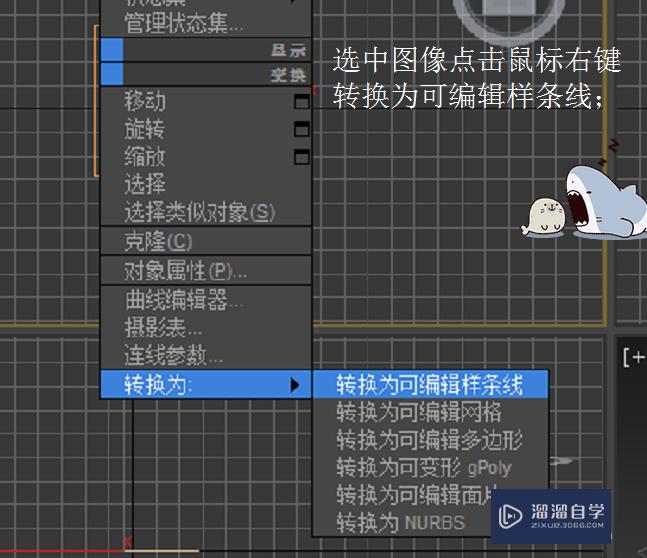
第3步
这时候右手边会出现修改器列表;

第4步
我们可以点击线段或者......
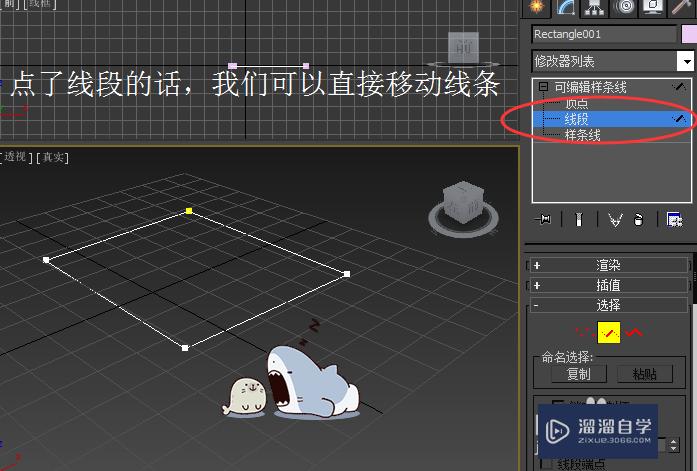
第5步
点击顶点后我们要选中图形的点,ctrl+a是全选;

第6步
我们也可以拖动其中一个点;使图形变形,个人觉得变出的形比较难控制;
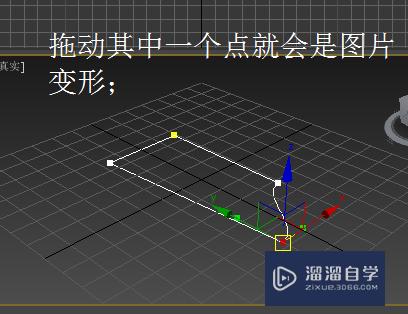
第7步
点击图形右键——角点——拖动其中一个点我们发现图形变化比较有规律了;
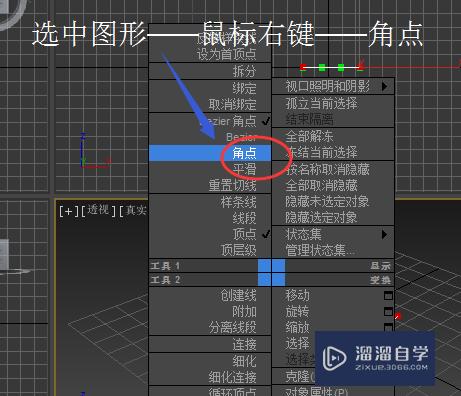

第8步
注意的是如果没选角点是这样的;还有要右键选择移动,否则移不了图形;
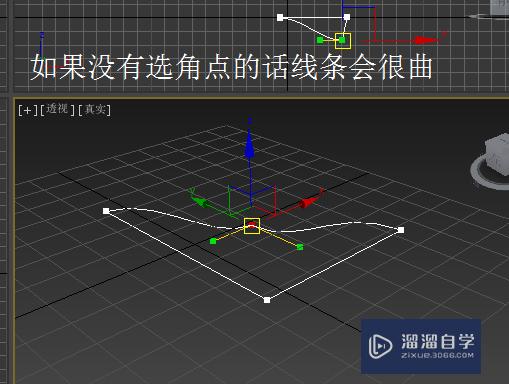
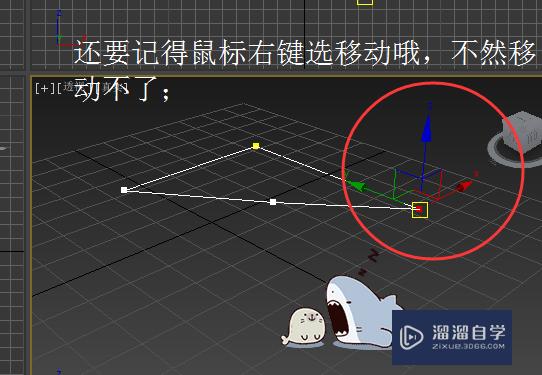
第9步
同理,点击顶点是移动点的,我们选择线段就可以移动线条了;忘记截图了;
相关文章
距结束 04 天 14 : 18 : 18
距结束 00 天 02 : 18 : 18
首页







